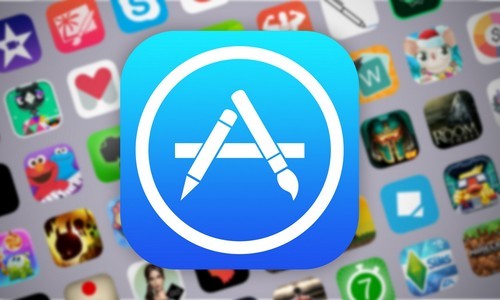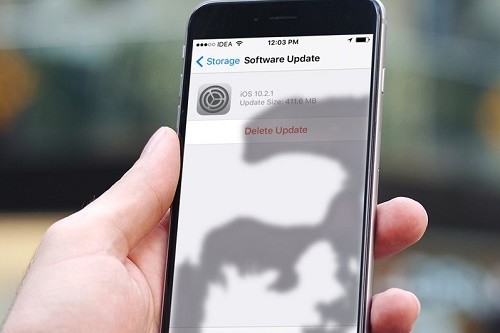Hướng dẫn cách mua nhạc trên iTunes Store đơn giản nhất
Với người dùng iPhone, iPad, ngoài việc tìm hiểu các Cách mua thẻ điện thoại online để nạp tiền cho tài khoản thì… rất nhiều người còn quan tâm đến việc mua nhạc trên iTunes. Vì có khá nhiều người dùng bị nhầm lẫn, cũng như gặp những khó khăn khi thực hiện các bước thiết lập tài khoản ID Apple, tìm kiếm ca khúc cũng như lựa chọn phương thức thanh toán giao dịch mua/tải nhạc trên iTunes.
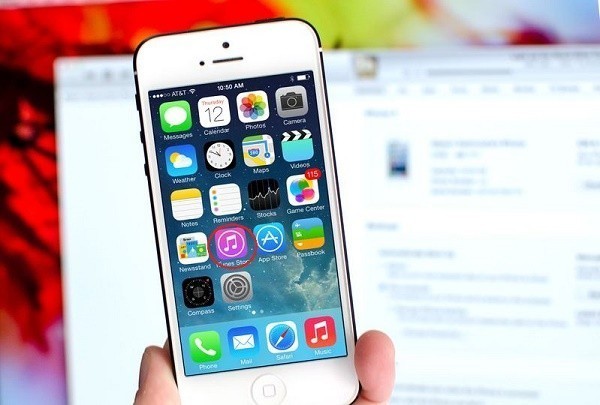
Hướng dẫn mua nhạc trên iTunes
Nhằm giúp các bạn có thể mua nhạc trên iTunes cho iPhone, iPad, hay bất kỳ thiết bị nào của Apple một cách nhanh chóng, dễ dàng, đơn giản, trong bài viết dưới đây chúng tôi sẽ hướng dẫn các bạn cách mua nhạc trên iTunes chi tiết từng bước. Các bạn hãy dành chút thời gian theo dõi ngay bài viết dưới đây để không còn băn khoăn với câu hỏi làm sao để mua nhạc trên iTunes, làm thế nào để mua nhạc trên iTunes nhé!
Các bước thiết lập cần thiết trước khi thực hiện cách mua nhạc trên iTunes
Dưới đây là các bước thiết lập trước khi mua nhạc iTunes mà bạn cần biết:
- Bước 1: Tạo tài khoản ID Apple bằng cách truy cập vào AppleID.Apple.com điền các thông tin cần thiết
- Bước 2: Click vào biểu tượng iTunes trên thiết bị của bạn, rồi chọn iTunes Store
- Bước 3: Nhập mật khẩu ID Apple nếu có thông báo hiển thị trên màn hình
- Bước 4: Thêm phương thức thanh toán (là thẻ tín dụng hoặc thẻ quà tặng của Apple) bằng cách nhấp vào tên của bạn ở trên cùng bên phải ứng dụng và chọn Thông tin Tài khoản và chọn phương thức thanh toán:
+ Nếu thanh toán bằng thẻ tín dụng, bạn nhấp vào thẻ tín dụng
+ Nếu thanh toán bằng thẻ quà tặng, bạn nhấp vào "Đổi quà" và nhập số thẻ quà tặng vào
- Bước 5: Nhấp vào nút iTunes Store ở góc trên cùng bên phải để thoát ra ngoài màn hình chính
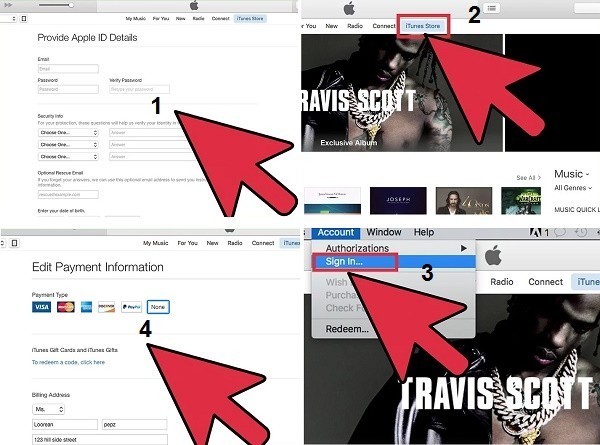
Các bước thiết lập trước khi mua nhạc trên iTunes
Hướng dẫn cách mua nhạc trên iTunes chi tiết từng bước
Sau khi hoàn thành xong phần thiết lập, các bạn thực hiện việc mua nhạc trên iTunes theo hướng dẫn chi tiết như sau:
- Bước 1: Truy cập vào iTunes Store
- Bước 2: Tìm kiếm tên bài hát, ca khúc, album nghệ sĩ bạn muốn mua bằng 1 trong các cách dưới đây:
+ Nhập tên bài hát hoặc tên nghệ sĩ vào Thanh tìm kiếm và nhấn Enter
+ Nhấp vào mục Tất cả các thể loại ở bên phải màn hình và chọn thể loại nhạc bạn muốn mua
+ Nhấp vào mục Tìm kiếm nâng cao theo giá, đơn đặt hàng, nghệ sĩ mới… ở góc bên phải
- Bước 3: Bạn có thể nghe thử bài hát trước khi mua/tải về máy bằng cách nhấn vào tên bài hát
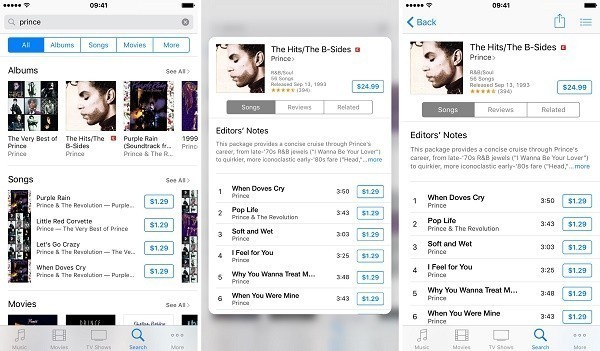
Chọn mua nhạc trên iTunes chi tiết
- Bước 4: Nhấn vào giá của album hoặc bản nhạc bạn muốn và chọn phương thức thanh toán mà bạn đã thiết lập lúc trước rồi nhấn nút MUA. Bạn cần nhập mật khẩu ID Apple để đảm bảo tính bảo mật.
- Bước 5: Sau khi thanh toán giao dịch thành công, bạn có thể tải ca khúc, bài hát về máy ngay lập tức
Sau khi mua được bài hát yêu thích trên iTunes, bạn không chỉ có thể nghe nhạc mọi lúc mọi nơi mà không cần phải sử dụng đến kết nối mạng wifi hay bật dữ liệu di động của máy, giúp bạn tiết kiệm được không ít tiền mua thẻ điện thoại Nạp tiền online cho di động.
Một số lưu ý khi mua nhạc trên iTunes Store cần nhớ
Trên đây là hướng dẫn mua nhạc trên iTunes mà bạn có thể tham khảo để mua được những bài hát, ca khúc yêu thích trên iTunes. Tuy nhiên, trong quá trình thực hiện giao dịch mua nhạc trực tuyến này, bạn cần lưu ý một số vấn đề dưới đây:
- Để mua nhạc iTunes miễn phí, bắt buộc phải có tài khoản ID Apple. Do đó nếu bạn chưa có ID Apple, bạn cần tạo tài khoản này để có thể mua nhạc trên iTunes nhé!
- Nếu bạn mua một số bài hát trong cùng một album, Apple sẽ cung cấp một mức chiết khấu để bạn mua các bài hát còn lại trong album. Ưu đãi này của Apple có thời hạn 6 tháng tính từ thời điểm bạn nhận được ưu đãi.
- Khi mua nhạc trên iTunes, bạn sẽ phải trả phí do đó, nếu bạn thắc mắc mua nhạc trên iTunes có mất tiền không thì câu trả lời là có. Bạn có thể thanh toán giao dịch mua nhạc trên iTunes bằng thẻ tín dụng hoặc bằng các phiếu quà tặng của Apple.
- Với một số bài hát, ca khúc, iTunes cho phép người dùng tải miễn phí về iPhone của mình. Để tải nhạc miễn phí từ trên iTunes về máy, bạn thực hiện các bước chi tiết theo hướng dẫn cách mua nhạc trên iTunes không cần thẻ dưới đây:
+ Bước 1: Bật iPhone, nhấn vào "iTunes Store" để mở ứng dụng
+ Bước 2: Chạm nút "Music" ở dưới cùng trang giao diện
+ Bước 3: Chọn mục "Single of the Week" (Đĩa đơn của Tuần)
+ Bước 4: Chọn nút "Free" (Miễn phí) để tải bài hát
+ Bước 5: Đăng nhập tài khoản ID Apple nếu thấy có thông báo yêu cầu. Sau khi đăng nhập, bài hát sẽ được tự động tải về iPhone của bạn. Sau khi tải xong, bài hát sẽ được thêm vào thư viện nhạc trên iPhone. Đây chính là cách tải nhạc trên iTunes Store không mất tiền mà bạn có thể tham khảo và áp dụng.
Trên đây là hướng dẫn chi tiết cách mua bài hát trên iTunes mà các tín đồ iPhone, iPad… có thể tham khảo và áp dụng để tải ngay những bài hát, ca khúc yêu thích của bạn về thiết bị di động của mình và tha hồ tận hưởng những giai điệu ngọt ngào trên máy. Chất lượng của các bài hát, ca khúc, album… trên iTunes vô cùng cao nên bạn hoàn toàn có thể yên tâm khi mua các bài hát này. Đặc biệt, có những ca khúc độc quyền của các ca sĩ, nghệ sĩ nổi tiếng chỉ cho phép tải về từ iTunes, nên nếu biết cách mua nhạc chuông trên iTunes sẽ giúp bạn có thể sở hữu các bài hát này một cách nhanh chóng, đơn giản nhất, không cần phải băn khoăn mua nhạc trên iTunes như thế nào nữa.
Xem thêm: Hướng dẫn cách chuyển ứng dụng sang thẻ nhớ Samsung J5, J2, J7